Windows terminal(preview)で、anaconda コマンドプロンプトを開く方法
スタート>AnacondaPrompt>その他>ファイルの場所を開く

ファイルを選択して、右クリック>ファイルのプロパティをクリックする。
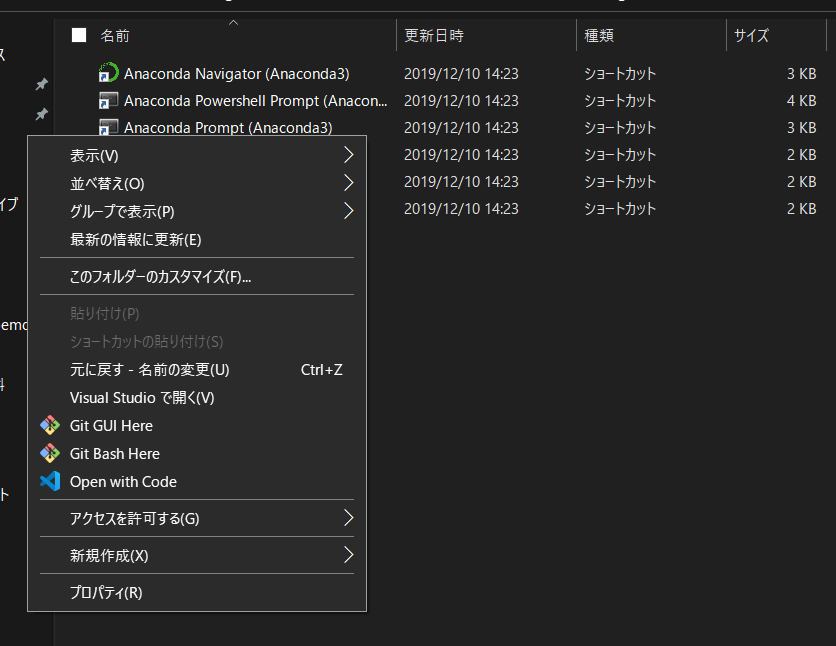
リンク先の内容をコピペする。

%windir%\System32\cmd.exe "/K" C:\ProgramData\Anaconda3\Scripts\activate.bat C:\ProgramData\Anaconda3
- Windows Terminal(Preview) profiles.json
- ¥¥でエスケープ、
- ¥”でエスケープした。
- guidがないと、iconが表示されない
{ "$schema": "https://aka.ms/terminal-profiles-schema", "defaultProfile": "{61c54bbd-c2c6-5271-96e7-009a87ff44bf}", "profiles": [ { // Make changes here to the powershell.exe profile "guid": "{61c54bbd-c2c6-5271-96e7-009a87ff44bf}", "name": "Windows PowerShell", "commandline": "powershell.exe", "hidden": false }, (略) { "name": "cmd conda python", "commandline": "%windir%\\System32\\cmd.exe \"/K\" C:\\ProgramData\\Anaconda3\\Scripts\\activate.bat C:\\ProgramData\\Anaconda3", "hidden": false } ], (略) }

コマンドで、activateを呼ばないといけない。
(base) C:\WINDOWS\system32>conda activate Dev (Dev) C:\WINDOWS\system32>